在现代商业环境中,销售数据分析的效率常常直接影响着企业的决策速度和市场反应能力。想象一下,一个销售团队在面对复杂的市场数据时,却因为分析工具的局限性而迟迟无法得出清晰的结论,这种情况并不罕见。Excel,作为全球广泛应用的数据处理工具,虽然功能强大,但在面对大数据分析时,常常显得力不从心。本文将深入探讨如何通过Excel提升销售数据分析效率,并加速决策过程,从而帮助企业在激烈的市场竞争中占得先机。

🚀 一、认识Excel在销售数据分析中的优势与局限
在讨论如何通过Excel提升销售数据分析效率之前,我们需要先了解Excel的优势和局限性。Excel以其简单易用和强大的数据处理能力成为许多企业的首选工具,但它并非完美无缺。
1. Excel的核心优势
Excel之所以广受欢迎,主要得益于其灵活性和功能丰富。以下是Excel在销售数据分析中的一些核心优势:
- 灵活的数据输入:Excel允许用户轻松录入和编辑数据,支持多种数据格式,这使得数据整理变得简单直观。
- 强大的公式功能:Excel提供了数百种公式和函数,可以实现从简单的加减运算到复杂的统计分析。
- 广泛的可视化选项:Excel内置了多种图表类型,用户可以根据需要创建折线图、柱状图、饼图等,直观展示数据趋势。
| 优势类别 | 描述 | 示例使用场景 |
|---|---|---|
| 数据输入 | 灵活录入编辑 | 销售数据录入 |
| 函数公式 | 强大计算能力 | 销售预测 |
| 数据可视化 | 多种图表选择 | 月度销售报告 |
尽管如此,Excel在处理大规模数据和复杂分析时,存在一些不可忽视的局限性。
2. Excel的局限性
- 数据量限制:Excel虽然强大,但在处理百万级别以上的数据时,性能会大打折扣,甚至可能导致软件崩溃。
- 协作困难:Excel文件在多人协作时常出现版本冲突,导致数据不一致的问题。
- 复杂分析能力不足:对于复杂的数据分析和建模任务,Excel的公式和函数显得不够直观和强大。
这些局限性使得企业在面对庞大的销售数据时,往往需要寻找更强大的工具来补充Excel的不足。推荐使用FineBI,这种工具不仅连续八年在中国商业智能软件市场占有率第一,还能提供更强大的数据提取和分析能力。 FineBI在线试用 。
📊 二、利用Excel提升销售数据分析效率的方法
理解了Excel的优势与局限,接下来我们将探讨具体的方法,如何在销售数据分析中充分利用Excel的优势,提升分析效率。
1. 使用数据透视表
数据透视表是Excel中一项强大的功能,能够帮助用户快速汇总、分析和展示数据。对于销售数据分析,数据透视表可以提供以下帮助:
- 快速汇总数据:通过简单的拖拽操作,用户可以轻松创建数据的汇总表格,快速查看销售总额、平均值等关键指标。
- 动态数据视图:数据透视表允许用户通过切片器或筛选器改变数据视图,迅速切换分析角度。
- 自动更新数据:在源数据更新后,数据透视表可以自动刷新,确保分析结果的实时性。
| 功能 | 描述 | 示例使用场景 |
|---|---|---|
| 汇总功能 | 快速汇总数据 | 年度销售汇总 |
| 动态视图 | 切换分析视角 | 区域销售对比 |
| 自动更新 | 实时数据刷新 | 实时库存分析 |
数据透视表的这些功能,无疑为销售数据分析提供了便利。然而,在数据量更大、分析需求更复杂时,Excel仍显得力不从心。
2. 运用条件格式
条件格式是一种在Excel中广泛使用的功能,能够根据设置的条件自动改变单元格的格式。这在销售数据分析中,具有以下应用价值:
- 高亮关键数据:通过条件格式,用户可以快速识别出超出预期值的销售额或库存水平。
- 视觉化趋势变化:条件格式可以用色阶、数据条等形式展示趋势变化,帮助用户直观感受数据波动。
- 提升决策速度:通过高亮和视觉化,决策者能够更快找到数据中的异常和机会。
- 高亮异常销售: 通过颜色标记超出或低于目标的销售数据。
- 视觉化库存: 使用数据条展示库存水平,便于及时调整。
- 快速识别趋势: 利用色阶展示销售增长或下降趋势。
条件格式的应用,能够提升销售数据的可读性和决策效率,但其在处理复杂条件和大规模数据时仍存在瓶颈。
📈 三、通过Excel的自动化提升数据分析效率
Excel的自动化功能是提升数据分析效率的关键因素之一,尤其是在重复性高的任务中,这些功能能显著节省时间和人力。
1. 使用宏和VBA脚本
Excel的宏和VBA(Visual Basic for Applications)脚本功能,允许用户自动化重复性的任务,减少人为错误,提高效率。
- 自动化报表生成:通过VBA脚本,可以自动生成定期的销售报表,减少手动操作。
- 数据清洗和整理:VBA可以编写脚本用于批量清洗和整理数据,确保数据的一致性和准确性。
- 复杂计算自动化:对于复杂的计算和数据分析任务,宏和VBA可以预先编写脚本,实现一键计算和分析。
| 功能 | 描述 | 示例使用场景 |
|---|---|---|
| 报表生成 | 自动生成报表 | 每周销售报告 |
| 数据清洗整理 | 批量清洗数据 | 客户数据更新 |
| 复杂计算 | 自动化计算 | 销售预测分析 |
通过宏和VBA的自动化功能,Excel能够在一定程度上弥补其在复杂任务处理上的不足。然而,对于更大规模和更复杂的数据分析需求,企业仍需借助其他专业工具。
2. Excel与其他工具的集成
Excel的开放性使其能够与其他软件和工具进行集成,从而扩展其功能,提高数据分析效率。
- 与数据库的连接:Excel可以连接到SQL Server、MySQL等数据库,直接拉取数据进行分析,避免数据导入的麻烦。
- 与BI工具的结合:通过与FineBI等BI工具的结合,Excel可以利用其更强大的数据分析和可视化能力,提高决策效率。
- 与云服务的集成:Excel可以通过Microsoft Azure等云服务实现数据的云端存储和分析,提升数据处理的灵活性和安全性。
- 数据库连接:直接从数据库拉取数据,减少数据迁移。
- BI工具结合:利用FineBI强大的分析功能,进行更深入的数据探索。
- 云服务集成:实现数据的云端处理,提高安全性与灵活性。
通过Excel与其他工具的集成,企业可以在保持Excel易用性的同时,提升数据分析的深度和广度。
📈 四、FineBI:Excel之外的更优选择
虽然Excel在数据分析中广泛使用,但面对更复杂的需求和更大的数据量,寻找一种更强大的工具显得尤为重要。FineBI作为一种专业的商业智能工具,提供了替代Excel的强大功能。
1. FineBI的核心优势
FineBI由帆软软件有限公司研发,旨在为企业提供从数据准备、数据处理到分析的一站式解决方案,其核心优势包括:
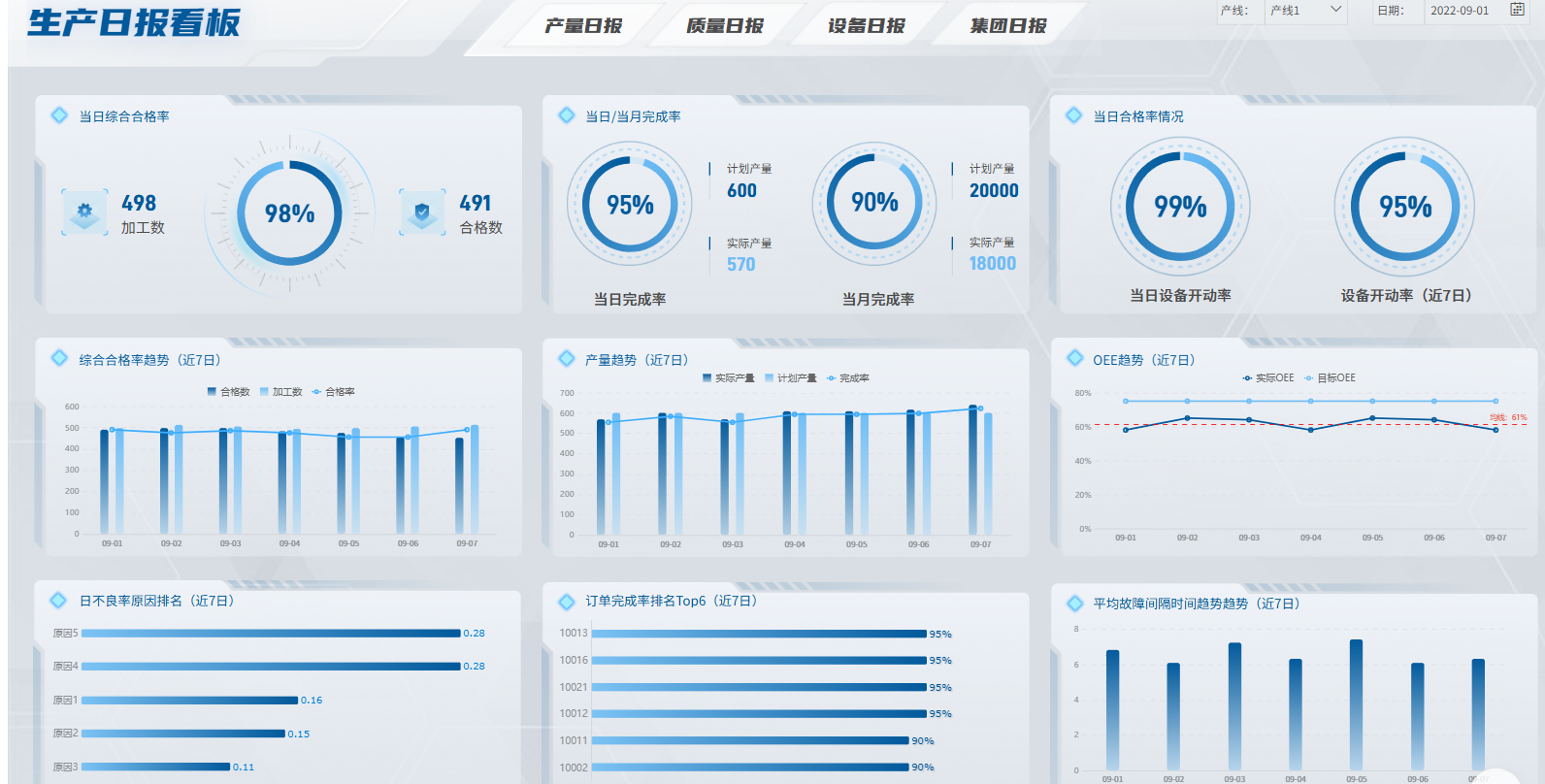
- 高效的数据处理能力:FineBI能够处理大规模数据,提供快速的数据加载和计算能力。
- 丰富的数据可视化选项:FineBI提供多种高级可视化组件,支持复杂的数据分析和展示。
- 灵活的自助分析:用户可以通过简单的拖拽操作,自主完成数据分析,降低了对专业技术的依赖。
| 功能 | 描述 | 示例使用场景 |
|---|---|---|
| 数据处理能力 | 快速加载计算 | 海量销售数据分析 |
| 数据可视化选项 | 高级组件支持 | 精细化市场分析 |
| 自助分析 | 用户自主分析 | 部门销售KPI追踪 |
FineBI不仅在处理能力和可视化选项上优于Excel,还为用户提供了更灵活和易用的自助分析体验。
2. FineBI带来的企业价值
通过FineBI,企业能够实现更高效的决策支持和更敏捷的市场响应:
- 加速决策过程:FineBI提供的实时数据分析能力,使企业能够快速响应市场变化,做出明智决策。
- 提升数据共享效率:FineBI的共享功能,使得数据分析结果能够在企业内部迅速传播,促进跨部门协作。
- 降低IT成本:通过自助分析功能,FineBI降低了对专业数据分析人员的依赖,减少了企业的IT投入。
- 实时决策支持:快速响应市场变化,提高企业竞争力。
- 数据共享提升:促进跨部门协作,加速信息流动。
- 降低IT成本:减少对专业技术的依赖,节约成本。
通过FineBI的应用,企业能够在数据分析和决策支持上获得显著的提升,真正实现数据驱动的商业智能。
✨ 结论
在销售数据分析中,Excel依然是一个强大且常用的工具,通过合理使用其数据透视表、条件格式和自动化功能,企业可以显著提升分析效率。然而,面对大数据和复杂分析需求,Excel的功能显得有限。此时,FineBI作为一种专业的商业智能工具,可以为企业提供更为强大的数据处理和分析能力,帮助企业在数据驱动的时代加速决策过程。通过Excel和FineBI的结合使用,企业能够全面提升数据分析效率,实现更为精准和高效的市场响应。
参考文献
- 《数据分析实战:基于Excel与Python的应用》, 李想, 机械工业出版社, 2021。
- 《商业智能:数据驱动的决策支持》, 张浩, 清华大学出版社, 2020。
- 《Excel高效工作法:从入门到精通》, 王辉, 电子工业出版社, 2019。
本文相关FAQs
📊 如何用Excel快速整理海量销售数据?
最近老板要求我们迅速整理大量的销售数据,但Excel里数据杂乱无章,打开都费劲。有没有大佬能分享一下高效整理的技巧?我们需要能快速找到有用的信息并进行分析,不然决策效率低下,业务推进也会拖慢。大家都是怎么用Excel处理这些海量数据的呢?
在面对海量销售数据时,Excel的强大功能可以帮助你高效整理信息。首先,掌握Excel的数据透视表功能是关键。数据透视表能够自动汇总数据,生成易于分析的动态表格。通过简单的拖拽,就能对销售数据进行多维度分析,比如按地区、时间、产品类型等分类汇总。这使得你可以快速识别销售趋势和异常。

此外,Excel还提供了筛选和排序功能。通过筛选,你可以快速隐藏不相关的数据,突出显示需要关注的信息。而排序则可以帮助你按照销售量、时间等标准对数据进行排列,方便查看和比较。
如果数据量特别大,Excel的分列功能也能派上用场。分列可以将单元格中的数据分成多个列,便于进一步分析和处理。例如,当你的数据中包含日期与时间在同一列时,分列功能可以将其拆分成两列,便于分别分析。
在应用这些功能时,公式和函数也是不可或缺的工具。SUMIF、COUNTIF等函数可以按条件进行快速统计,帮助你迅速获取关键信息。通过这些功能的组合应用,Excel不仅能帮助你整理数据,还能为后续的深度分析打下坚实基础。
然而,Excel在处理超大规模数据时可能会遇到性能瓶颈。在这种情况下,考虑使用更专业的工具如FineBI,可以显著提升效率。FineBI不仅拥有更强大的数据处理能力,还提供了一站式的商业智能解决方案,帮助企业在数据分析上取得突破性进展。 FineBI在线试用 。
📈 如何在Excel中制作销售分析报表?
我们现在已经整理好了销售数据,但老板希望我们能做出专业的销售分析报表。Excel的基本图表功能我会用,但总觉得不够专业,有没有什么技巧可以让报表更加美观和实用?
制作销售分析报表时,Excel的图表功能是不可或缺的工具。图表不仅可以让数据更直观,同时也能提升整体的分析效果。为此,选择合适的图表类型非常重要——比如柱状图适合展示销售额对比,折线图则适合显示销售趋势。
为了让你的报表更加专业,Excel提供了图表设计功能。通过在设计选项中调整颜色、字体和布局,可以让图表更加美观和易于阅读。此外,数据标签和数据点标记可以帮助观众快速理解数据的关键点。
Excel中还有一个隐藏的宝藏——条件格式。通过设置条件格式,你可以自动突出显示特定的数据点,例如超过目标的销售额或低于预期的区域。这种视觉上的提示可以帮助决策者快速关注重点。
对于需要展示复杂数据的报表,Excel的组合图表功能可以派上用场。组合图表可以同时展示柱状和折线图的效果,帮助你在一个图表中展现多个维度的信息。
制作报表时,Excel的模板功能也可以帮助你快速创建专业的分析报表。通过使用模板,你可以节省时间,并确保报表的格式和风格保持一致。
如果你追求更高的分析深度和专业性,FineBI是一个更强大的替代方案。它不仅可以自动化报表生成,还能提供更高级的数据可视化效果,让你的分析报告更具说服力。连续八年中国市场占有率第一的FineBI提供了一站式商业智能解决方案, 点击试用 让你的数据分析更上一层楼。
📉 如何用Excel进行销售数据的预测分析?
虽然我们已经能制作销售报表和整理数据,但老板希望我们能预测未来的销售趋势。Excel可以用来进行预测分析吗?有没有什么实用的方法可以分享一下?
Excel的预测功能虽然不如专业的分析软件,但通过一些技巧和公式,也可以进行基础的销售数据预测分析。首先,Excel的趋势线功能可以帮助你在图表中添加预测线。通过分析历史数据趋势,趋势线可以提供未来的销售额估计。
对于更精确的预测,Excel的回归分析功能是必不可少的工具。回归分析可以帮助你发现数据之间的线性关系,进而预测未来的销售趋势。你可以通过Excel的“数据分析”工具包进行回归分析,生成详细的统计报告。
另外,Excel中的FORECAST函数可以用于预测未来的值。你可以通过输入历史数据和预测的周期来生成预测结果。这对于短期预测非常有用,特别是当你有稳定的销售历史数据时。
为了提高预测的准确性,Excel的移动平均线可以帮助你平滑数据,减少噪音。通过计算一定时间周期内的平均值,移动平均线让你更清晰地看到数据的趋势。
然而,Excel在预测分析上有一定的局限性,特别是在处理复杂的预测模型时。在这种情况下,FineBI提供了更专业的预测分析功能,帮助企业在数据驱动的决策中取得更高的效率。通过FineBI,你可以轻松搭建预测模型,并进行深度分析,提升数据预测的准确性和可靠性。 FineBI在线试用 将带给你更强大的数据分析能力。

